苹果手机怎么换键盘输入法? 苹果手机换输入法步骤
日期: 来源:贝斯特安卓网
苹果手机怎么换键盘输入法,在现代社会手机已经成为人们生活中不可或缺的工具之一,而对于苹果手机用户来说,键盘输入法的选择和切换也是一项重要的功能。苹果手机如何换键盘输入法呢?换句话说使用苹果手机的用户如何在需要的时候灵活地切换输入法呢?下面将为大家介绍一下苹果手机换输入法的具体步骤。无论是为了更方便地与他人交流,还是为了更高效地处理工作,掌握这些技巧都能让我们的手机使用更加得心应手。
苹果手机换输入法步骤
具体步骤:
1.本次小编使用的手机型号是iPhone 8 Plus,首先我们需要解锁手机。并且找到手机上的【App Store】,如图所示:
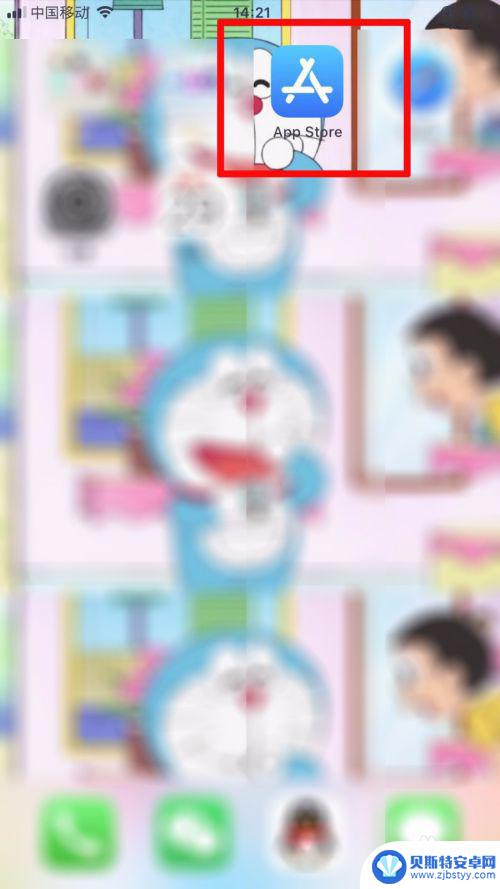
2.我们需要点击App Store进入APP商店,点击下方的搜索。本次搜索【搜狗输入法】,如图所示:
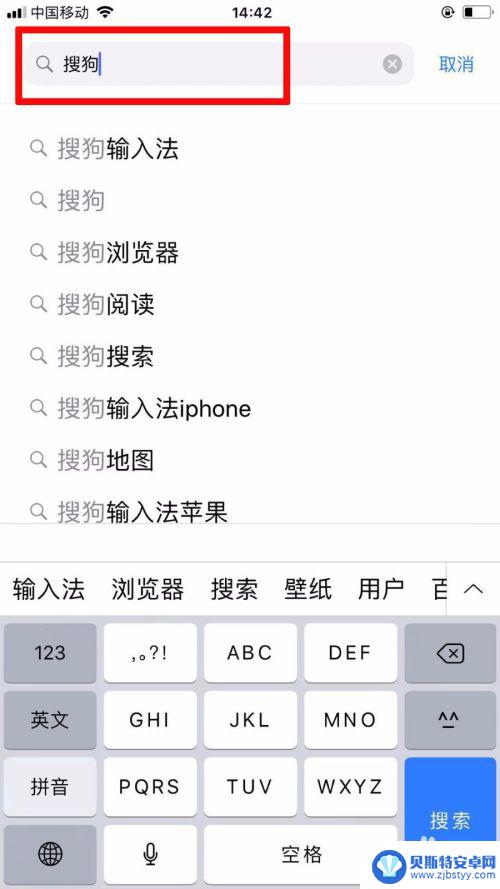
3.在搜索的结果内点击下载搜狗输入法,等待输入法安装完毕,如图所示:
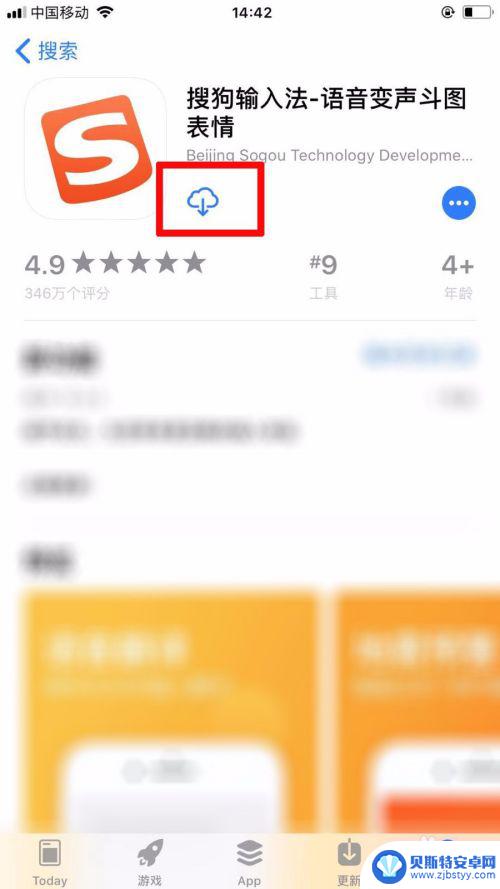
4.搜狗输入法安装完毕后,此时我们需要找到手机上的【设置】功能,如图所示:
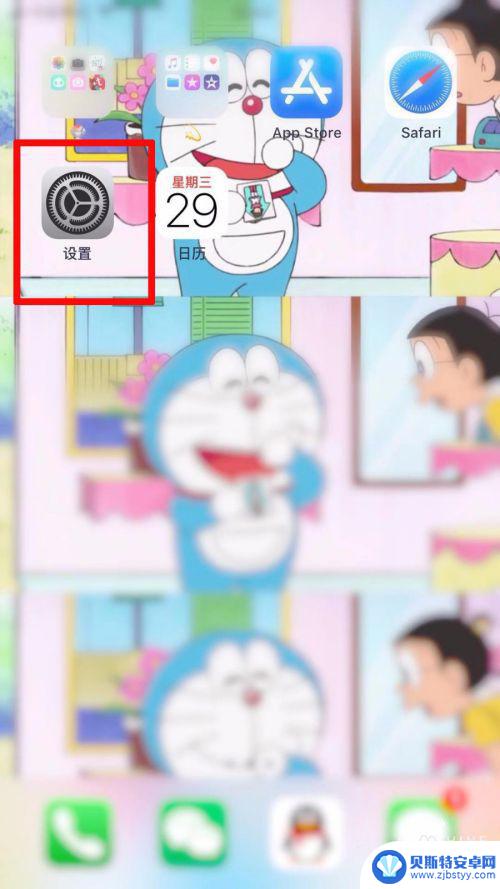
5.点击打开设置主页后,滑动设置页面,找到并且点击进入【通用】选项,如图所示:
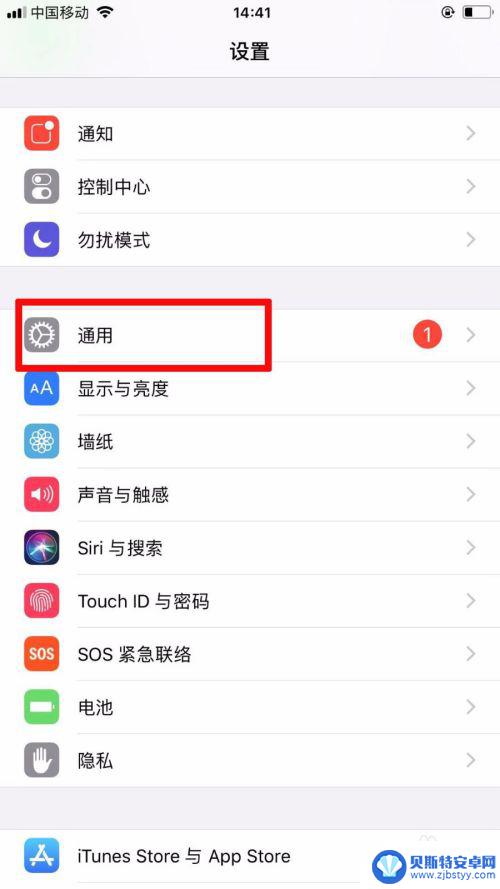
6.进入通用设置页面后,我们滑动页面选择【键盘】,并且再次点击【键盘】,如图所示:
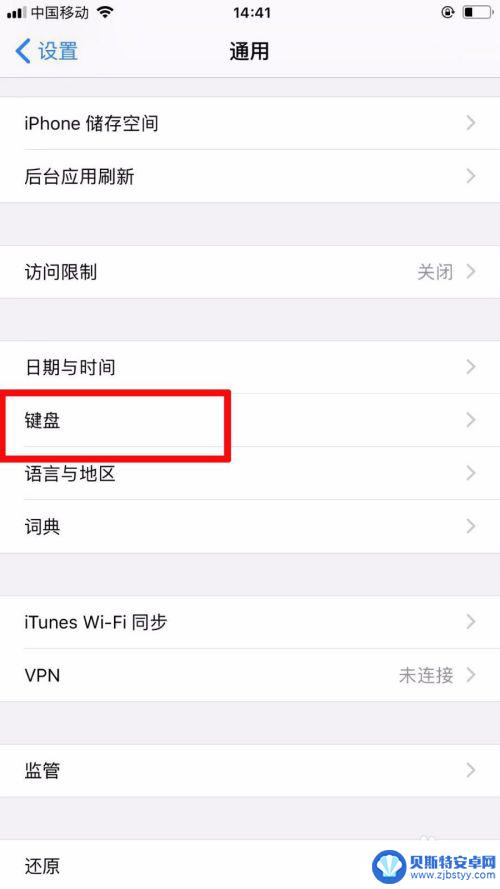
7.此时我们点击【添加新键盘】,然后我们点击添加第三方输入法“搜狗输入法”就可以了。如图所示:
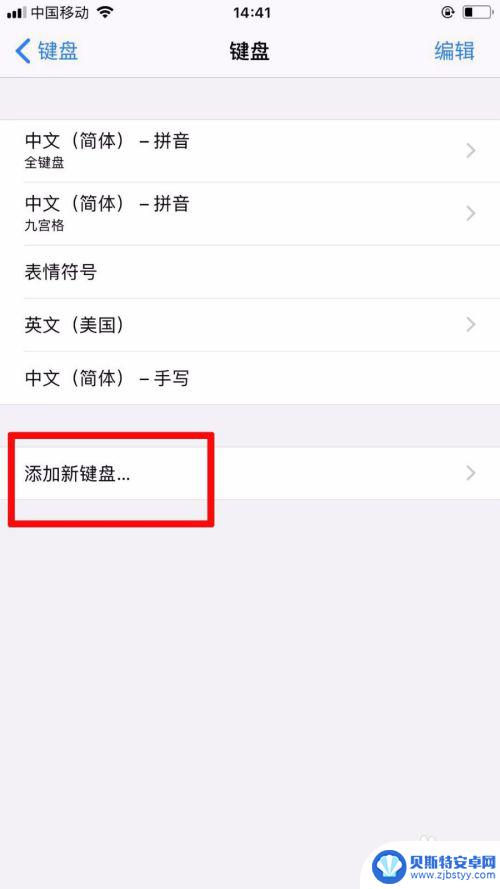
以上就是苹果手机如何更改键盘输入法的全部内容,还有不清楚的用户可以参考以上步骤进行操作,希望能对大家有所帮助。












